
- •Порядок виконання роботи
- •1. Ознайомлення з інтерфейсом системи ms Project
- •2. Визначення параметрів робочого часу
- •3. Визначення стартових параметрів проекту
- •4. Визначення складу робіт
- •5. Додавання віх
- •6. Додавання завдань, що повторюються
- •7. Встановлення зв'язків між роботами
- •Типи зв’язків між завданнями проекту
- •8. Встановлення запізнювання та випередження між роботами
- •Відображення запізнювання та випередження на діаграмі Гантта
- •9. Встановлення тривалості виконання робіт
- •10. Введення обмежень і крайніх термінів виконання робіт
- •Типи обмежень
- •(Для всіх завдань встановлено обмеження «Якомога раніше»)
- •(Для завдання с встановлено обмеження «Якомога пізніше»)
- •Зміст звіту за виконаною роботою
- •Контрольні питання
- •Лабораторна робота № 2 Ресурсне планування проекту
- •Завдання
- •Порядок виконання роботи
- •Визначення можливих трудовитрат ресурсу
- •Профілі завантаження ресурсів
- •Ресурсами
- •Ресурсів»
- •Ресурсу
- •Зміст звіту з виконаної роботи
- •Контрольні питання
- •Зміст звіту з виконаної роботи
- •Контрольні питання
- •Контрольні питання
- •Зміст звіту з виконаної роботи
- •Рекомендована література
Зміст звіту з виконаної роботи
1. Докладна діаграма Гантта до оптимізації (меню Вид – Інші представлення – Докладна діаграма Гантта). В таблицю додайте стовпець «Фіксовані витрати». Далі для друку діаграми оберіть кнопку «Попередній перегляд» – кнопку «Друк».
2. Звіт «Бюджет» до оптимізації (меню Вид – Звіти – Витрати – обрати звіт «Бюджет» – кнопка «Перегляд» або «Друк»).
3. Модифікований звіт «Бюджет» до оптимізації (меню Вид – Звіти – Витрати – обрати звіт «Бюджет» – кнопка «Змінити» – вкладка «Подробиці» – увімкнути опції «Витрати» та «Показувати підсумки» – кнопка «Ок» – кнопка «Обрати»).
4. Таблиця витрат для ресурсів до оптимізації (Вид – Лист ресурсів – обрати Вид – Таблиця – Витрати – кнопка «Попередній перегляд» – кнопка «Друк»).
5. Звіт «Бюджет» після оптимізації (меню Вид – Звіти – Витрати – обрати звіт «Бюджет» – кнопка «Перегляд» або «Друк»).
Контрольні питання
1. Які параметри ресурсу визначаються в полях «Стандартна ставка», «Ставка понаднормових», «Витрати на використання»?
2. Дайте визначення та наведіть приклади фіксованих витрат проекту (завдання).
3. Як розраховується загальна вартість проекту?
4. Охарактеризуйте основні методи оптимізації термінів виконання проекту.
5. Охарактеризуйте основні методи оптимізації бюджету проекту.
6. Які роботи називаються критичними?
Лабораторна робота № 4
Контроль виконання проекту
Мета: засвоїти принципи відображення фактичних показників виконання проекту, набути навики контролю за термінами виконання завдань, за обсягами виконаних робіт та за виконанням бюджету проекту.
Завдання
1. Збереження базового плану проекту.
2. Загальні положення з питань контролю виконання проекту.
3. Контроль термінів виконання завдань.
4. Контроль обсягів виконаних робіт.
5. Контроль виконання бюджету проекту.
Порядок виконання роботи
1. Збереження базового плану проекту
Процес планування проекту завершено, отже тепер необхідно зафіксувати отриманий результат проекту у якості базового плану.
Базовий план проекту – це первинний еталон, з яким необхідно надалі звіряти хід виконання проекту. Базовий план залишається незмінним, що дозволяє проводити аналіз і зіставлення його з поточним планом. Тобто на основі базового плану можливо провести аналіз вартості та тривалості інших варіантів проекту.
Для збереження базового плану проекту необхідно вибрати меню Сервіс – Відстеження – Зберегти базовий план (рис. 2.36).

Рис. 2.36. Збереження базового плану
Далі додайте в представлення «Диаграма Гантта» індикатори базового плану «Базова тривалість», «Базові витрати». Для цього виділіть будь-яку колонку в табличній частині, оберіть меню Вставка – Стовпець – оберіть відповідне поле (рис. 2.37).

Рис. 2.37. Додавання стовпця з індикатором базового плану
В результаті одержимо таблицю із вказівкою базових (статичних) значень проекту (рис. 2.38). Зверніть увагу, що до початку виконання проекту тривалість і витрати базового плану відповідають тривалості і витратам поточного плану.
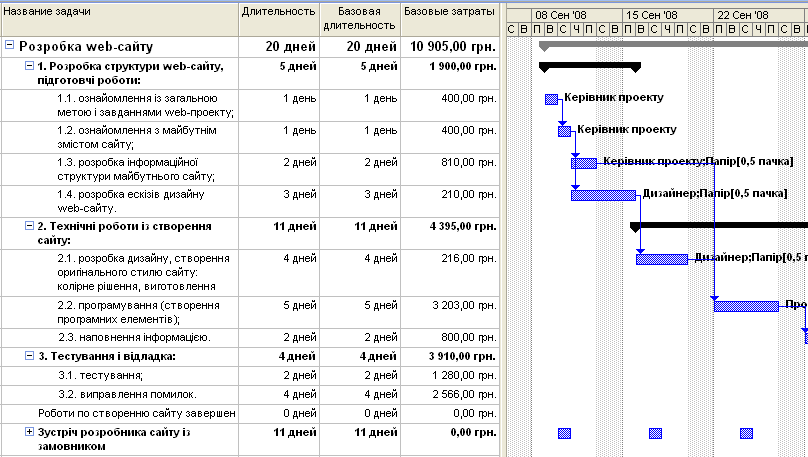
Рис. 2.38. Результат додавання індикаторів базового плану
2. Загальні положення з питань контролю виконання проекту
MS Project дозволяє контролювати хід реалізації проекту по трьом основним показникам:
дотримання календарних термінів виконання завдань;
виконаний обсяг робіт;
відповідність фактичних витрат бюджету.
При аналізі перерахованих показників MS Project використовує три типи даних.
1. Планові параметри (Baseline parameters) – це «еталонні» параметри проекту, які не залежать від ходу виконання проекту. Ці параметри вводяться користувачем або розраховуються MS Project на етапі формування розкладу проекту і потім зберігаються у вигляді базового плану. Приклад планового параметру: базовий початок – запланована дата початку виконання завдання, що зберігається в базовому плані проекту.
2. Фактичні параметри (Actual parameters) – це параметри, які безпосередньо залежать від реального стану проекту на момент установки їх значень. Фактичні параметри вводяться виконавцями або розраховуються MS Project з періодичністю, вказаною менеджером проекту. Поняття «Фактичні параметри» застосовується тільки до тих завдань проекту, виконання яких реально розпочато, а також до завершених завдань. Приклад фактичного параметра: фактичний початок – дата фактичного початку виконання завдання, що відображається в розкладі проекту.
3. Параметри поточного розкладу (Scheduled parameters або Current parameters) – це сукупність поточних даних про проект. До них відносяться як фактичні параметри виконуваних і завершених завдань, так і відомості про не початі завдання, а також дані про розбіжність між плановими і фактичними параметрами проекту. Приклад параметра поточного розкладу – «тривалість, що залишилася», яка представляє собою різницю між тривалістю, передбаченою розкладом, і фактичною тривалістю завдання.
Таким чином, контроль виконання проекту в MS Project включає наступні основні дії:
а) керівник проекту або виконавці вводять зі встановленою періодичністю в поточний розклад проекту фактичні дані про стан робіт;
б) фактичні дані порівнюються з плановими (базовими) значеннями;
в) за результатами порівняння керівник проекту може ухвалити рішення про внесення змін до поточного розкладу і потім (при необхідності) зберегти новий варіант розкладу як новий базовий план.
3. Контроль термінів виконання завдань
Внесіть дані про відсоток завершення робіт проекту відповідно до варіантів завдань (дод. Б, табл. Б.8). Для цього перейдіть в представлення «Діаграмма Гантта», відкрийте вікно «Відомості про завдання» та заповніть поле «Відсоток завершення» (рис. 2.39). Зверніть увагу, неможливо заповнити вручну показники фактичного стану сумарних завдань, тому що вони розраховуються автоматично.

Рис. 2.39. Додавання даних про фактичне виконання роботи
Далі перейдіть в діаграму Гантта з відстеженням (меню Вид – Діаграма Гантта з відстеженням), на якій візуально зображено хід виконання проекту (рис. 2.40). В табличній частині представлення слід відкрити таблицю «Відстеження» (меню Вид – Таблиця – Відстеження).
Відповідно до варіантів завдань (дод. Б, табл. Б.8) відобразіть дані про дати фактичного початку робіт проекту. Це можна зробити безпосередньо в полях таблиці «Відстеження». Зверніть увагу, MS Project виконає автоматичний перерахунок зв'язаних параметрів.
Крім того, дати фактичного початку робіт можна встановити у вікні «Оновити завдання» (обрати завдання – меню Сервіс – Параметри – Оновити завдання). Приклад вікна наведено на рис. 2.41.
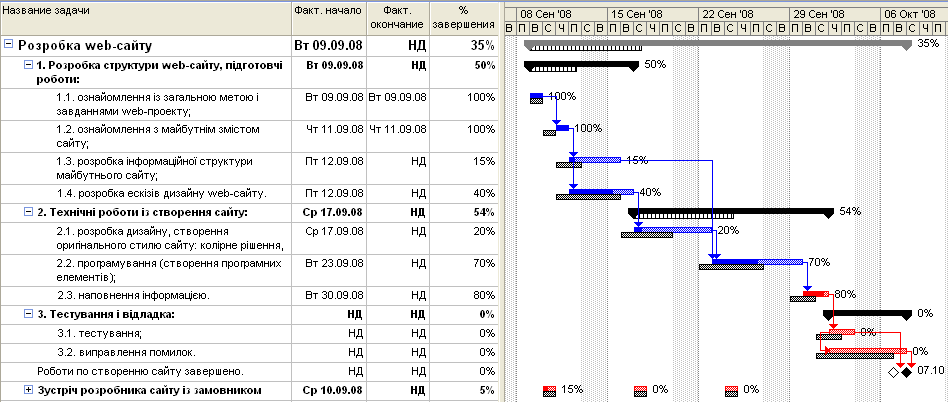
Рис. 2.40. Діаграма Гантта з відстеженням

Рис. 2.41. Вікно «Оновлення завдань»
Далі переконайтеся, що програма розрахувала відхилення між плановими і фактичними показниками: для цього в табличній частині представлення слід відкрити таблицю «Відхилення» (меню Вид – Таблиця – Відхилення) (рис. 2.42).
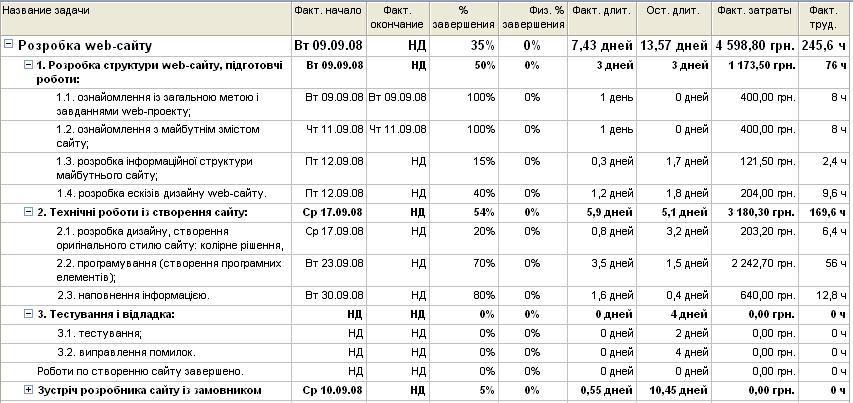
Рис. 2.42. Таблиця «Відхилення»
Сформуйте статистику проекту (меню Проект – Відомості про проект – кнопка «Статистика»).
У вікні представлені наступні параметри проекту (рис. 2.43):
дати початку і завершення проекту;
тривалість проекту;
сумарна трудомісткість проекту;
сумарна вартість проекту.

Рис. 2.43. Статистика проекту
Для кожного з перерахованих параметрів наведено такі значення:
1) поточне – значення на поточну дату, яке визначається у відповідності з параметрами розкладу, по якому виконується проект; може співпадати із значенням, вказаним в базовому плані (але тільки для «ідеальних» проектів);
2) базове – значення, збережене в базовому плані проекту;
3) фактичне – фактичне значення, введене користувачем або розраховане MS Project;
4) ті, що залишилися – різниця між значенням, заданим на поточну дату розкладом, і фактичним значенням.
4. Контроль обсягів виконаних робіт
Контроль обсягів виконаних робіт (трудовитрат) зручно виконувати в таблиці «Трудовитрати» (рис. 2.44). Для переходу в цю таблицю відкрийте діаграму Гантта з відстеженням (меню Вид – Діаграма Гантта з відстеженням) і в табличній частині представлення відкрийте таблицю «Трудовитрати» (меню Вид – Таблиця – Відстеження).
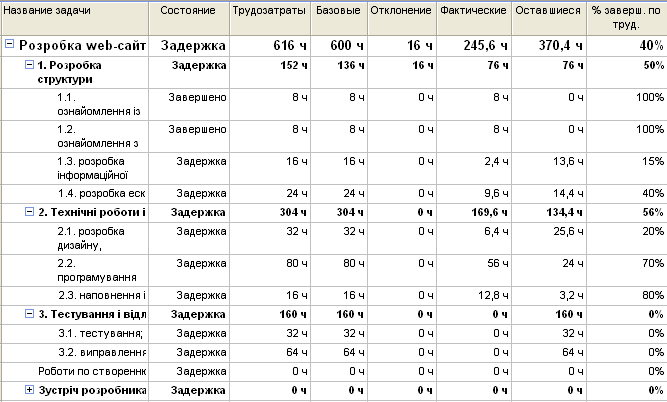
Рис. 2.44. Таблиця «Трудовитрати»
Для зручності роботи в цю таблицю можна додати поле «Стан» (для цього виділіть будь-яку колонку в табличній частині, оберіть меню Вставка – Стовпець – оберіть поле «Стан»).
Таблиця «Трудовитрати» містить наступні поля даних:
трудовитрати – трудомісткість завдання, передбачена поточним планом проекту;
базові (повне найменування – базові трудовитрати) – трудомісткість даного завдання, передбачена базовим планом;
відхилення (відхилення за трудовитратами) – відмінність між значеннями трудомісткості, вказаними в поточному і в базовому планах; MS Project обчислює цей параметр як різницю указаних величин: Відхилення по трудовитратах = Трудовитрати – Базові трудовитрати;
фактичні (фактичні трудовитрати) – величина фактичних трудовитрат на виконання даного завдання;
ті, що залишилися (трудовитрати, що залишилися) – обсяг робіт, що залишилося виконати;
% завершення по трудовитратах – фактичні трудовитрати, виражені у відсотках.
5. Контроль виконання бюджету проекту
Контроль виконання бюджету проекту зручно виконувати в таблиці «Витрати» (рис. 2.45). Для переходу в цю таблицю відкрийте діаграму Гантта з відстеженням (меню Вид – Діаграма Гантта з відстеженням) і в табличній частині представлення відкрийте таблицю «Витрати» (меню Вид – Таблиця – Витрати). Показники даної таблиці були розглянуті в п.4 лабораторної роботи № 3.
При роботі з таблицею «Витрати» слід враховувати встановлений для проекту спосіб розрахунку фактичних витрат. Передбачено два режими корекції фактичних витрат: автоматичний (цю функцію виконує MS Project); ручний (значення параметра вводяться користувачем).
За умовчуванням використовується автоматичний режим. У цьому режимі можна змінювати величину фактичних витрат (значення поля «Фактичні») тільки для завершених завдань. Якщо в результаті такої зміни розмір фактичних витрат стане відрізнятися від планового, то MS Project цього не відмітить, і значення поля «Витрати, що залишилися» буде як і раніше дорівнювати 0.
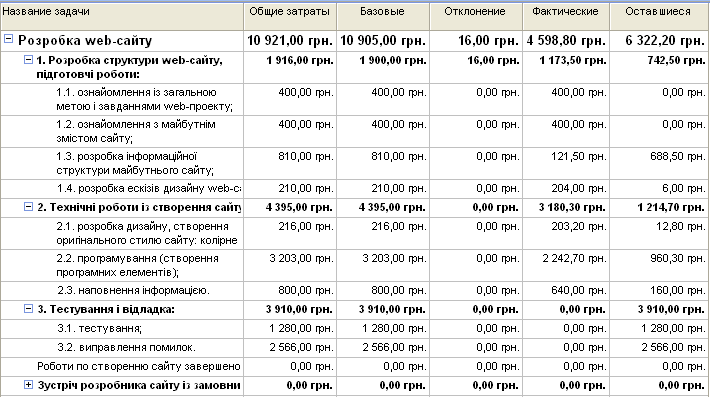
Рис. 2.45. Таблиця «Витрати»
Щоб відключити автоматичний режим, необхідно обрати меню Сервіс – Параметри і в діалоговому вікні, що відкрилося, на вкладці «Розрахунок» зняти прапорець «Фактичні витрати завжди обчислюються Microsoft Project».
